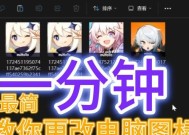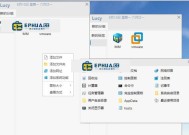电脑桌面照片导致黑屏如何解决?
- 电子设备
- 2025-03-18
- 18
- 更新:2025-03-12 18:00:15
电脑桌面照片导致黑屏如何解决?在日常使用电脑的过程中,不少用户会遇到由于设置不当的桌面背景而导致电脑黑屏的现象。这通常是由于桌面背景设置不当、系统资源占用过大或显卡驱动程序问题所引发的。本文将逐步指导您如何解决这一问题,确保您的电脑能够稳定运行,并恢复正常的桌面显示。
一、桌面背景可能引发的问题
在开始解决具体问题之前,需要明确桌面背景是如何导致黑屏的。桌面背景,尤其是高分辨率或动态图片,可能会消耗大量系统资源。如果您的电脑硬件配置不高,或显卡驱动程序不稳定,就可能会出现资源不足导致的黑屏现象。

二、检查与更换桌面背景
1.更换为简单的背景图片
第一步,您可以尝试更换为一个较为简单的桌面图片,例如纯色的背景图片。
右键点击桌面,选择“个性化”。
在背景选项中,选择一个较为简单的纯色或简单图案的图片。
应用更改并重启电脑。
2.禁用桌面背景图片
如果更换背景图片后问题依旧存在,您可以考虑暂时禁用桌面背景图片。
右键点击桌面,选择“个性化”。
在背景选项中,滚动到最下方找到“无”选项,并选择。
应用更改并重启电脑。

三、检查系统资源占用
1.使用任务管理器查看资源占用
如果问题仍未解决,可能需要检查是否有其他程序占用了大量系统资源。
按下`Ctrl`+`Shift`+`Esc`打开任务管理器。
查看“进程”标签下的资源占用情况。
如果发现有占用资源异常的程序,请结束该进程。

四、更新显卡驱动程序
显卡驱动程序如果过时或损坏,也可能导致桌面显示异常。
在搜索栏输入“设备管理器”并打开。
找到“显示适配器”,右键点击您的显卡,选择“更新驱动程序”。
选择自动搜索更新的驱动程序软件。
如果提示有可用更新,按提示进行更新。
五、系统还原或重装系统
如果上述方法都无法解决问题,您可能需要考虑进行系统还原或重装系统。
备份重要文件后,使用系统还原功能还原到问题出现前的状态。
或者,备份所有重要数据,并使用系统安装盘或U盘进行系统重装。
六、
电脑桌面照片导致黑屏,通常是由于图片过重、系统资源占用过高或显卡驱动问题引起的。通过更换简单背景、检查资源占用、更新驱动程序,大部分问题都可以得到解决。如果问题依旧存在,系统还原或重装系统可能是最后的选择。在进行任何操作之前,确保备份重要数据以防止数据丢失。
通过以上步骤,您应该能够有效解决由电脑桌面照片引起的黑屏问题,并提高您电脑系统的稳定性。如果问题依旧,请考虑联系专业技术支持进行进一步诊断和修复。
下一篇:华硕笔记本连接有线耳机的方法?